第四章 3ds Max材质与灯光
- 格式:ppt
- 大小:1.52 MB
- 文档页数:69

3Dmax材质调色技巧:调整材质颜色和光照效果3Dmax是一款常用的三维建模和渲染软件,在进行建模和渲染过程中,调整材质颜色和光照效果是非常重要的一步。
本文将介绍一些3Dmax材质调色的技巧,并详细列出步骤。
一、调整材质颜色1.选择需要调整颜色的材质:在3Dmax软件中,选择一个需要调整颜色的材质。
可以通过材质面板或者材质编辑器中,点击材质球来选择。
2.进入材质编辑模式:双击选中的材质球,进入材质编辑模式。
3.调整材质颜色:在材质编辑模式中,可以看到各种材质属性和选项。
找到颜色相关的属性,例如Diffuse、Ambient、Specular等,根据需求调整颜色值。
4.使用颜色选择器:在调整颜色时,可以使用内置的颜色选择器,也可以使用其他软件或者在线工具生成的颜色代码。
将颜色代码输入到相应的颜色值属性中,即可调整材质的颜色。
5.预览效果:在调整材质颜色的过程中,可以时刻预览效果。
点击预览按钮或者直接渲染场景,即可看到材质颜色的改变。
二、调整光照效果1.选择需要调整光照效果的对象:在3Dmax软件中,选择一个需要调整光照效果的对象。
可以是一个单独的物体,也可以是整个场景。
2.选择光源:在3Dmax软件中,有多种类型的光源可以选择,例如点光源、聚光灯等。
根据需要选择一个合适的光源。
3.调整光源属性:选中光源后,在属性编辑器中可以找到各种光源属性和选项。
例如光强度、颜色、光照范围等,根据需求调整这些属性值。
4.调整光照位置和角度:通过拖动光源或者调整参数,可以改变光源的位置和角度。
这样可以改变光照的方向和角度,进而影响光照效果。
5.调整环境光:环境光是指在场景中没有明确来源的光,它可以模拟自然光的散射和漫反射效果。
通过调整环境光的强度和颜色,可以改变整个场景的光照效果。
6.使用光照器件:在3Dmax软件中,可以使用一些光照器件来增强光照效果。
例如投影仪、反射器等。
选择适当的光照器件,根据需求调整其属性值。

3dmax材质与灯光概念讲解vray材质参数VRay渲染器提供了一种特殊的材质,VrayMtl,VRay材质。
在场景中使用该材质能够获得更加准确的物理照明(光能分布),更快的渲染,反射和折射参数调节更方便。
使用VrayMtl,你可以应用不同的纹理贴图,控制其反射和折射,增加凹凸贴图和置换贴图,强制直接全局照明计算,Diffuse (漫反射) - 材质的漫反射颜色。
你能够在纹理贴图部分(texture maps) 的漫反射贴图通道凹槽里使用一个贴图替换这个倍增器的值。
Reflect(反射) - 一个反射倍增器(通过颜色来控制反射的值)。
你能够在纹理贴图部分(texture maps)的反射贴图通道凹槽里使用一个贴图替换这个倍增器的值。
Glossiness(光泽度、平滑度) - 这个值表示材质的光泽度大小。
值为 0.0 意味着得到非常模糊的反射效果。
值为1.0,将关掉光泽度。
注意:打开光泽度(glossiness)将增加渲染时间。
Subdivs(细分) -控制光线的数量,作出有光泽的反射估算。
Fresnel reflection(菲涅尔反射) - 当这个选项给打开时,反射将具有真实世界的玻璃反射。
这意味着当角度在光线和表面之间角度值接近0度时,反射将衰减(当光线几乎平行于表面时,反射可见性最大。
当光线垂直于表面时几乎没反射发生。
Max depth(最大深度) -光线跟踪贴图的最大深度。
Refract(折射) -一个折射倍增器。
你能够在纹理贴图部分(texture maps)的折射贴图通道凹槽里使用一个贴图替换这个倍增器的值。
Glossiness(光泽度、平滑度) - 这个值表示材质的光泽度大小。
值为 0.0 意味着得到非常模糊的折射效果。
值为1.0,将关掉光泽度。
Subdivs(细分) -控制光线的数量,作出有光泽的折射估算。
当光泽度( Glossiness)值为1.0时,这个细分值会失去作用。
IOR(折射率) - 这个值确定材质的折射率。

3Dmax中灯光与材质的运用技巧3Dmax是一款功能强大的三维建模和渲染软件,广泛应用于建筑、游戏、电影等领域。
在使用3Dmax进行渲染时,灯光和材质是非常重要的因素。
本文将详细介绍灯光与材质的运用技巧,并分点列出步骤。
一、灯光的选择和设置1. 了解不同类型的灯光- 3Dmax中常用的灯光类型包括:光源灯、自然光、照明灯、聚光灯等。
- 光源灯:用于模拟自然光照明,可以调整光源位置、光线颜色和亮度等参数。
- 自然光:可以通过调整时间和地点等参数来模拟不同时间和地点的自然光照明效果。
- 照明灯:用于设置整个场景的整体光照效果,可以通过设置灯光的亮度、颜色和光照范围来调整光照强度和效果。
- 聚光灯:可以用于照亮特定的物体或区域,可以通过调整聚光灯的投射范围和光照强度来达到理想的照明效果。
2. 灯光的设置步骤- 第一步,选择合适的灯光类型,根据场景需求进行选择。
- 第二步,调整灯光的位置和方向,使其照亮需要突出的物体或区域。
- 第三步,根据需要,进一步调整灯光的亮度、颜色和范围等参数,以达到理想的照明效果。
- 第四步,通过渲染预览或渲染输出,查看灯光效果,并根据需要进行修正和调整。
二、材质的选择和设置1. 了解不同类型的材质- 在3Dmax中,可以选择不同类型的材质来给物体赋予不同的外观和质感效果。
- 常见的材质类型包括:标准材质、光滑材质、反射材质、透明材质等。
- 标准材质:是最基本的材质类型,可以设置颜色、纹理、透明度等属性,并可以进行贴图。
- 光滑材质:可以模拟光滑、亮面的物体表面效果,通过调整反射和折射设置来实现。
- 反射材质:可以模拟物体表面的反射效果,如镜面反射、漫反射等。
可以调整反射率、粗糙度等参数。
- 透明材质:可以模拟物体的透明效果,如玻璃、水等。
可以设置透明度、折射率、反射等参数。
2. 材质的设置步骤- 第一步,选择合适的材质类型,根据物体的属性和需求进行选择。
- 第二步,设置材质的颜色、纹理、透明度等属性,并可以进行贴图。
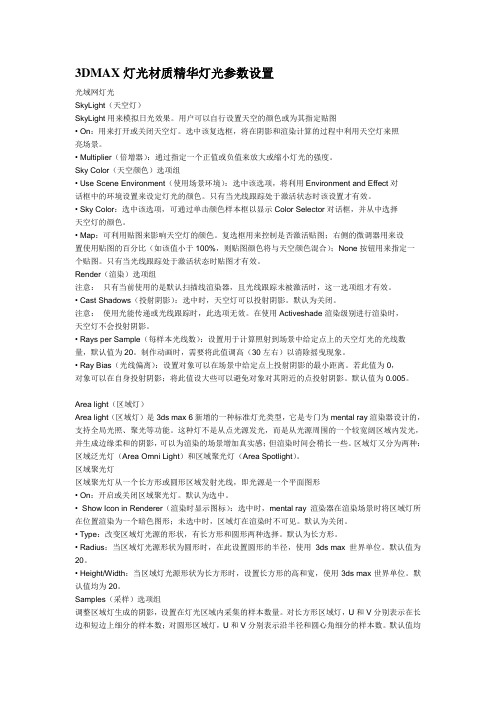
3DMAX灯光材质精华灯光参数设置光域网灯光SkyLight(天空灯)SkyLight用来模拟日光效果。
用户可以自行设置天空的颜色或为其指定贴图• On:用来打开或关闭天空灯。
选中该复选框,将在阴影和渲染计算的过程中利用天空灯来照亮场景。
• Multiplier(倍增器):通过指定一个正值或负值来放大或缩小灯光的强度。
Sky Color(天空颜色)选项组• Use Scene Environment(使用场景环境):选中该选项,将利用Environment and Effect对话框中的环境设置来设定灯光的颜色。
只有当光线跟踪处于激活状态时该设置才有效。
• Sky Color:选中该选项,可通过单击颜色样本框以显示Color Selector对话框,并从中选择天空灯的颜色。
• Map:可利用贴图来影响天空灯的颜色。
复选框用来控制是否激活贴图;右侧的微调器用来设置使用贴图的百分比(如该值小于100%,则贴图颜色将与天空颜色混合);None按钮用来指定一个贴图。
只有当光线跟踪处于激活状态时贴图才有效。
Render(渲染)选项组注意:只有当前使用的是默认扫描线渲染器,且光线跟踪未被激活时,这一选项组才有效。
• Cast Shadows(投射阴影):选中时,天空灯可以投射阴影。
默认为关闭。
注意:使用光能传递或光线跟踪时,此选项无效。
在使用Activeshade渲染级别进行渲染时,天空灯不会投射阴影。
• Rays per Sample(每样本光线数):设置用于计算照射到场景中给定点上的天空灯光的光线数量,默认值为20。
制作动画时,需要将此值调高(30左右)以消除摇曳现象。
• Ray Bias(光线偏离):设置对象可以在场景中给定点上投射阴影的最小距离。
若此值为0,对象可以在自身投射阴影;将此值设大些可以避免对象对其附近的点投射阴影。
默认值为0.005。
Area light(区域灯)Area light(区域灯)是3ds max 6新增的一种标准灯光类型,它是专门为mental ray渲染器设计的,支持全局光照、聚光等功能。


3Dmax材质光照教程:调整材质反射和折射效果在3Dmax中,材质的光照效果是非常重要的,可以让模型更加真实和生动。
其中,调整材质的反射和折射效果是让模型更加逼真的关键。
本文将详细介绍如何在3Dmax中调整材质的反射和折射效果,帮助你创造出令人惊叹的视觉效果。
一、调整反射效果:1. 打开3Dmax软件,创建一个简单的几何体,比如一个球体,作为示例。
2. 在材质编辑器中,选择球体的材质,找到并点击打开“反射”选项。
3. 在“反射”选项中,你可以设置材质的反射颜色、反射强度和反射模糊度。
4. 调整“反射颜色”参数,可以改变材质的反射光颜色。
你可以选择一个适合场景的颜色,比如金属反射的黄色或者镜面反射的银色。
5. 调整“反射强度”参数,可以控制反射光的亮度。
增加强度会使反射光更明亮,减少强度则会使反射光变暗。
6. 调整“反射模糊度”参数,可以改变反射光的模糊程度。
增加模糊度会使反射光变得更模糊,减少模糊度会使反射光更清晰。
7. 进行适当的参数调整,直到你满意为止。
你可以随时预览调整后的效果,以便更好地掌握材质反射的效果。
二、调整折射效果:1. 继续在材质编辑器中,找到并点击打开“折射”选项。
2. 在“折射”选项中,你可以设置材质的折射颜色、折射强度和折射模糊度。
3. 调整“折射颜色”参数,可以改变材质的折射光颜色。
选择一个适合场景的颜色,比如玻璃折射的蓝色或者水折射的透明。
4. 调整“折射强度”参数,可以控制折射光的亮度。
增加强度会使折射光更强烈,减少强度则会使折射光变暗。
5. 调整“折射模糊度”参数,可以改变折射光的模糊程度。
增加模糊度会使折射光变得更模糊,减少模糊度会使折射光更清晰。
6. 根据你的需要,进行适当的参数调整,以达到理想的折射效果。
不断预览调整后的效果,直到你满意为止。
三、调整其他参数:除了反射和折射效果,你还可以调整一些其他参数来增强材质光照效果。
1. 高光:高光是指物体表面由于粗糙度较高而反射光线的效果。
VRay 灯光与材质一、相关参数说明On–打开或关闭VRay灯光。
Double-sided–当VRay灯光为平面光源时,该选项控制光线是否从面光源的两个面发射出来。
(当选择球面光源时,该选项无效)。
Transparent–该设定控制VRay光源体的形状是否在最终渲染场景中显示出来。
当该选项打开时,发光体不可见,当该选项关闭时,VRay光源体会以当前光线的颜色渲染出来。
Ignorelight normals–当一个被追踪的光线照射到光源上时,该选项让你控制VRay 计算发光的方法。
对于模拟真实世界的光线,该选项应当关闭,但是当该选项打开时,渲染的结果更加平滑。
Normalize intensity–当该选项选中时,光源的尺寸不会影响它的强度。
光源的强度与当光源的尺寸为1时的强度相同。
注意:在选用该选项之前,将光源的尺寸设为1并且与Mult.值相适应这样来得到所需要的强度值。
然后再打开该选项并改变光源的尺寸值。
这样的话,光源的强度会维持不变。
No decay–当该选项选中时,VRay所产生的光将不会被随距离而衰减。
否则,光线将随着距离而衰减。
(这是真实世界灯光的衰减方式)。
Store with irradiance map–当该选项选中并且全局照明设定为Irradiance map时,VRay将再次计算VrayLight的并且将其存储到光照中。
其结果是光照贴图的计算会变得更慢,但是渲染时间会减少。
你还可以将光照贴图保存下来稍后再次使用。
Color–由VRay光源发出的光线的颜色。
Mult.-VRay光源颜色倍增器。
Type类型Plane–当这种类型的光源被选中时,VRay光源具有平面的形状。
Sphere–当这种类型的光源被选中时,VRay光源是球形的。
Size尺寸U size–光源的U向尺寸(如果选择球形光源,该尺寸为球体的半径)。
V size–光源的V向尺寸(当选择球形光源时,该选项无效)。
W size–光源的W向尺寸(当选择球形光源时,该选项无效)。